Windows 11/10에서 Microsoft Store 앱을 여는 바로 가기를 만드는 방법
Microsoft 는 PC, 태블릿, 스마트폰, Xbox , HoloLens 및 IoT 와 같은 호환되는 모든 Microsoft Windows 장치에서 액세스하기 위해 (Microsoft Windows)UWA ( 유니버설 Windows 앱(Universal Windows Apps) )를 기반으로 하는 Windows OS 에 (Windows OS)UWP ( 유니버설 Windows 플랫폼(Universal Windows Platform) ) 앱을 도입 했습니다 . Windows 11/10UWP 시스템 앱용 바탕 화면(Desktop) 바로 가기 를 만드는 방법을 보여줍니다 .
Windows 11/10 에는 기본적으로 설치되는 UWP 앱 이 거의 없습니다 . 이러한 앱을 운영 체제에 필수적인 UWP 시스템 앱 이라고 합니다. (UWP System Apps)다음은 Windows 11/10 의 일반적인 시스템 앱입니다 .
- 알람 시계
- 앱 설치 프로그램
- 계산자
- 카메라
- 피드백 허브
- 그루브 음악
- 메일 및 캘린더
- 지도
- 영화 및 TV
- 페인트 3D
- 사람들
- 사진
- 캡처 도구
(Create Desktop)Windows 스토어(Windows Store) 앱 을 여는 바탕 화면 바로 가기 만들기
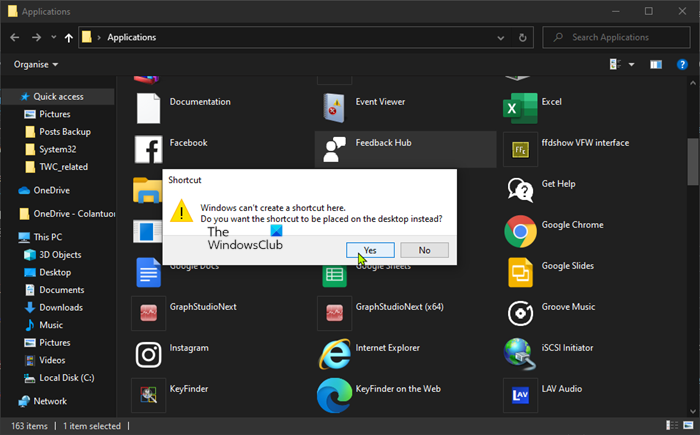
UWP 시스템 앱 에 대한 일반적인 방법으로 바탕 화면 바로 가기를 만들 수 없습니다 . Windows 11/10Microsoft Store 또는 UWP 앱 의 바탕 화면 바로 가기를 만들 수 있는 트릭을 보여 드리겠습니다 .
Windows 10 에서 (Windows 10)UWP 시스템 앱용 바탕 화면(Desktop) 바로 가기 를 만들려면 아래에 설명된 지침을 따르세요.
- Windows 키 + R을 눌러 실행 대화(Run) 상자를 불러옵니다.
- 실행 대화 상자에서 shell:AppsFolder 를 입력하고 Enter 키를 누릅니다.
- 그러면 설치된 Windows 앱의 기본 위치가 열립니다.
- UWP 시스템 앱 중 하나를 마우스 오른쪽 버튼으로 클릭합니다.
- 상황에 맞는 메뉴에서 바로 가기 만들기(Create shortcut) 를 선택 합니다.
다음과 같은 메시지가 표시됩니다.
Windows can’t create a shortcut here. Do you want the shortcut to be placed on the desktop instead?
예를 클릭합니다.
이제 해당 UWP 시스템 앱 에 대한 (UWP System App)바탕 화면(Desktop) 바로 가기를 성공적으로 만들었습니다 .
이 바로 가기는 일반 데스크톱 응용 프로그램 바로 가기처럼 작동합니다.
참고(NOTE) : PowerShell을 사용하여 Windows 스토어 앱을 여는 바탕 화면 바로 가기를 만들 수도 있습니다 .
Related posts
Windows 10에서 Microsoft Store에서 iTunes 앱 사용하기
Extract RAR Windows 10이 무료 Microsoft Store apps을 사용하여 파일을 사용합니다
Best 무료 Movie apps Windows 10의 Microsoft Store에서 사용할 수 있습니다
Windows 10에서 시작시 Windows Store apps을 열는 방법
URI Commands Windows 11/10에서 Microsoft Store apps를 엽니 다
Windows 11/10에서 Slow download Microsoft Store의 속도
Best Zombie Microsoft Store에서 Windows 10 게임
Microsoft Store app 처음 로그온 할 때 제거됩니다
Windows 10 용 Windows Store Apps Troubleshooter
Microsoft Store error 0x80073CFE의 package repository이 손상되었습니다
Windows 10에서 Microsoft Store Apps을 죽이거나 종료하는 방법
Mail and Calendar app freezes, 충돌 또는 Windows 11/10에서 작동하지 않음
Windows 10 Microsoft Remote Desktop App
Error 0x80080206 Microsoft Store apps를 다운로드 할 때
Windows 10 Microsoft Store에 대한 최고의 Personalization apps
Windows 10 Microsoft Store에서 사용할 수있는 탄도 Mini Golf game
회사 Policy - Microsoft Store로 인해이 앱이 차단되었습니다
Microsoft Store Get Windows 10에서 작동하지 않는 버튼
Microsoft Photos 앱이 누락되었거나 작동하지 않음 Windows 10에서
Best Medical apps Microsoft Store에 Windows 10 용
